آیا تا به حال به این فکر افتادهاید که چگونه Windows Security را غیرفعال کنیم؟ 😕
بسیاری از کاربران ویندوز به دنبال راهی برای غیرفعال کردن این ابزار هستند، بهویژه زمانی که میخواهند نرمافزارهایی را نصب کنند که Windows Defender به اشتباه مانع نصب آنها میشود یا فایلهایی را دانلود کنند که آنتی ویروس اجازه دانلود آنها را نمیدهد.(در صورت آشنایی بیشتر با آنتی ویروس و انواع آن مطلب آنتی ویروس چیست را بخوانید.)
گاهی اوقات لازم است تا بهطور موقت Windows Defender را غیرفعال کنیم تا بتوانیم کار خود را بدون دردسر انجام دهیم. سپس، بعد از پایان کار، دوباره آنتی ویروس را فعال کنیم تا از محافظت سیستم خود مطمئن شویم.
قبل از اینکه وارد آموزش غیرفعال کردن آنتی ویروس ویندوز 10 شویم، بهتر است بدانیم که Windows Defender Antivirus یک ابزار امنیتی قدرتمند است که بهطور پیشفرض در ویندوز 10 و 11 قرار دارد و سیستم شما را در برابر تهدیداتی مانند هک، باجافزار، ویروسها و تروجانها محافظت میکند. 🛡️
بنابراین، همیشه توصیه میشود تا جای ممکن از غیرفعال کردن این آنتی ویروس خودداری کنید مگر اینکه یک آنتی ویروس دیگر را خریداری و روی سیستم خود نصب کرده باشید. در این صورت، میتوانید از محافظت سیستم با نسخه اورجینال آنتی ویروس جدید بهرهمند شوید .
پس با ما در این آموزش همراه باشید تا پاسخ مناسبی برای سوال چگونه آنتی ویروس کامیپوتر را غیر فعال کنیم ؟ بیابید و در ادامه آموزش راهکار های مختلف غیر فعالسازی ویندوز سکیوریتی را بررسی خواهیم کرد.
برای رفع هرگونه ابهام یا سوال در خصوص غیر فعال کردن آنتی ویروس ویندوز 10 و 11 در این مقاله، میتوانید با شماره 9099071540 (از طریق تلفن ثابت) یا از طریق "صفحه تماس از موبایل" از خدمات کامپیوتری از راه دور مجموعه رایانه کمک بهره مند شوید. همکاران ما در تمام طول هفته آماده اند تا پاسخگوی سوالات فنی شما باشند.
فهرست مطالب
💠چند روش برای غیرفعال کردن آنتی ویروس ویندوز وجود دارد؟
💠1. غیر فعال کردن آنتی ویروس ویندوز به صورت موقت چطوری انجام میشه؟
💠2. غیر فعال کردن دائم آنتی ویروس ویندوز با گروپ پالیسی چطوری امکان پذیره است؟
💠3. غیرفعال کردن Windows Antivirus از طریق Registry ویندوز
💠آیا با نصب نرم افزار امکان غیرفعال کردن آنتی ویروس ویندوز وجود دارد؟
💠آیا میتوانیم آنتی ویروس ویندوز را حذف کنیم؟
💠سوالات متداول درباره خاموش کردن آنتی ویروس ویندوز کامپیوتر و لپ تاپ
💠جمع بندی

چند روش برای غیر فعال کردن آنتی ویروس ویندوز وجود دارد؟
|
روش
|
توضیحات
|
|
غیرفعال کردن از طریق تنظیمات ویندوز
|
در بخش Virus & threat protection
|
|
خاموش کردن دائم از طریق Group Policy
|
مناسب برای کنترل دقیقتر بر روی سیستم
|
|
غیرفعال کردن و حذف از طریق رجیستری
|
برای کاربران حرفهای توصیه میشود
|
در بخش بالا، به صورت خلاصه به چند روش برای غیرفعال کردن آنتی ویروس ویندوز اشاره شد. اما در ادامه، قصد داریم به سوالات بیشتری از شما کاربران پاسخ دهیم. پس با من همراه باشید!
1. غیر فعال کردن آنتی ویروس ویندوز به صورت موقت چطوری انجام میشه؟
اگر شما هم از آن دسته افرادی هستید که در حال نصب نرم افزار خاصی هستید و یا میخواهید کاری انجام دهید که آنتی ویروس به صورت موقت
اگر قرار است فقط یکبار وظیفهی خاصی را با کامپیوتر خود انجام دهید و آنتی ویروس ویندوز مانع آن است، لازم نیست Windows Defender دائم غیرفعال شود و میتوانید بهطور موقت اینکار را انجام دهید.برای غیر فعال کردن آنتی ویروس ویندوز البته به صورت موقت مراحل زیر را پیش میرویم :
🔵وارد منو استارت ویندوز خود شوید.
🔵از منو استارت setting ویندوز را باز کنید
🔵گزنیه update and security را باز کنید
🔵گزینه Windows Security را از سمت چپ انتخاب کنید و باز کنید
🔵در قسمت پایین صفحه گزینه Virus & threat protection را انتخاب کنید و سپس وارد گزینه ی Manage setting شوید تا آنتی ویروس ویندوز خود را غیر فعال کنید.
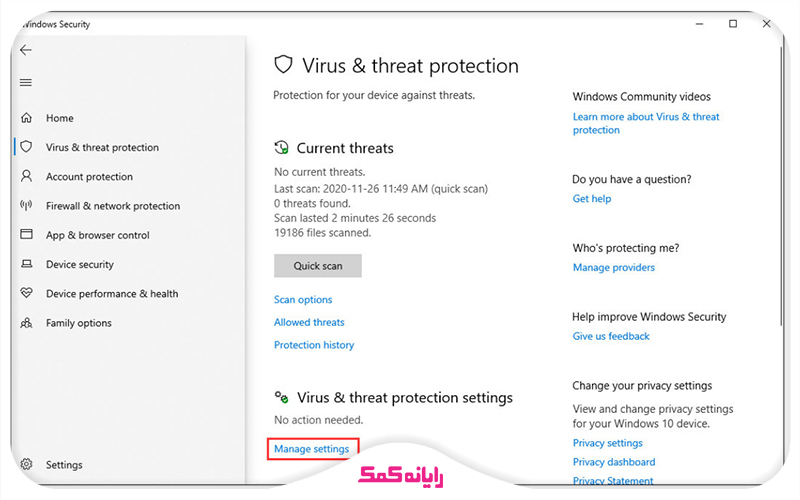
🔵گزینه ای که با نام Real-time protection در این صفحه مشاهده میکنید به معنی فعال بودن و یا غیر فعال بودن آنتی ویروس ویندوز 10 است بنابراین اگر این قسمت را در حالت off قرار دهیم آنتی ویروس غیر فعال میشود.
🔵پس از انجام مراحل بالا نرم افزار مورد نظر خود را نصب کنید و کاری که مد نظرتان است را انجام دهید و دوباره وارد این صفحه شوید و گزینه ی Real-time Protection را در حالت روشن قرار دهید تا آنتی ویروس ویندوز شما فعال شود.
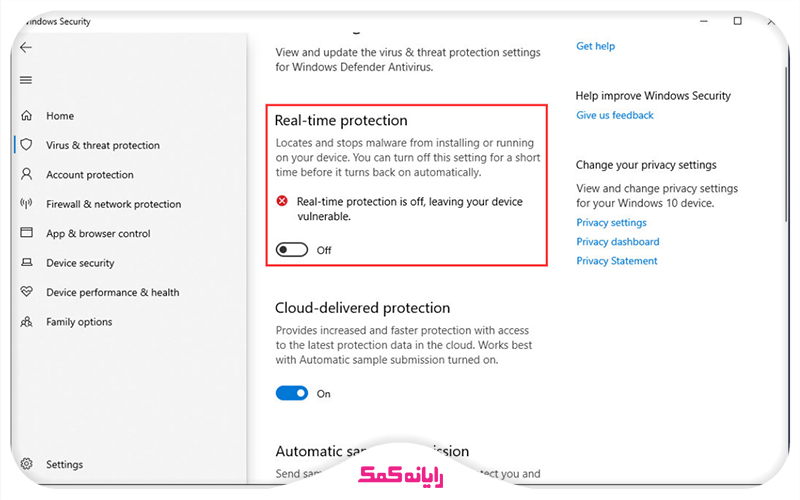
🔵این موضوع را در نظر داشته باشید که با این راهکار فقط میتوانید غیر فعال کردن آنتی ویروس ویندوز به صورت موقت را انجام دهید و از آنجایی که امکان حذف این ویژگی از روی ویندوز وجود ندارد راه کاری نیز لازم است بدانیم که بتوانیم این ویژگی ویندوز را به صورت کامل به هر دلیلی که شما دارید از کار بیاندازیم برای اینکار لازمه از روشهایی که در ادامه گفته میشود عمل کنید.
بااینحال راهکار بالا برای غیرفعال کردن ویروس کش به صورت دائم نیست و فقط هنگامی که میخواهید یک وظیفهی خاص را توسط ویندوز انجام دهید، مناسب است.
🌀 پیشنهاد مطلب : در مقاله آموزش غیر فعال کردن آپدیت ویندوز 10✔️ به تمامی روش های موجود برای غیرفعال کردن آپدیت خودکار ویندوز10 پرداختیم تا به صورت تضمینی مشکلتون حل بشه و دیگه نیازی به مراجعه حضوری و یا کمک از افراد دیگه نداشته باشین.
2. غیر فعال کردن دائم آنتی ویروس ویندوز با گروپ پالیسی چطوری امکان پذیره است؟
برای غیر فعال کردن دائم Windows Defender Antivirus میتوایم از طریق گروپ پالیسی ویندوز اقدام کنیم،
البته به این نکته توجه کنید که ابتدا ویرایش ویندوز خود را بررسی کنید، چرا که فقط در ویرایش هاPro و Enterprise ویندوز ۱۰ این امکان برای ما فراهم شده است که با ویرایش کردن Local Group Policy بتوانیم آنتی ویروس ویندوز Windows Defender Antivirus را غیرفعال کنیم اگر از این ویرایش استفاده میکنید برای انجام اینکار مراحل زیر را دنبال کنید
🟣ابتدا استارت ویندوز را باز کنید و عبارت gpedit.msc را تایپ کنید تا صفحه گروپ پالیسی ویندوز را بتوانید باز کنید
🟣زمانی که صفحه Local Group Policy باز شد به مسیری که در پایین نوشته شده بروید:
Computer Configuration > Administrative< Templates > Windows Components > Windows Defender Antivirus
🟣حالا وسط صفحه گزینه Turn Off Windows Defender Antivirus را مشاهده میکنید با دابل کلیک کردن و یا کلیک راست کردن و انتخاب گزینه properties تنظیمات این پالیسی را باز کنید.
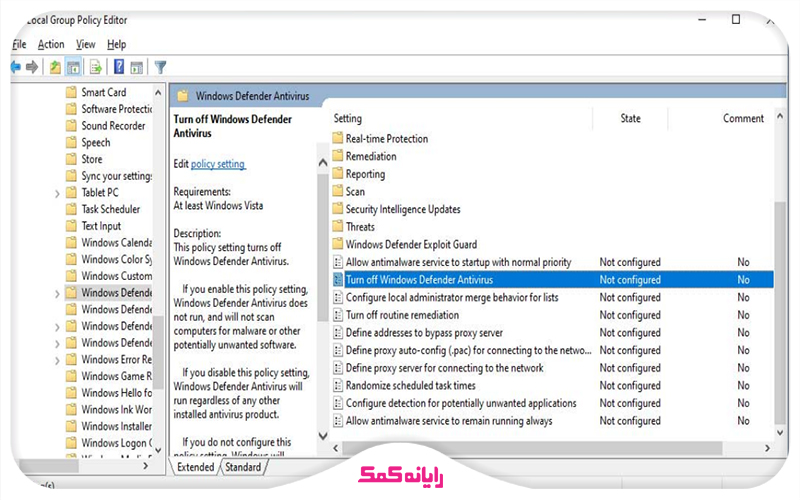
🟣حالا گزینه ی enabled را کلیک کنید تا آنتی ویروس Windows Defender به صورت دائمی غیر فعال شود.
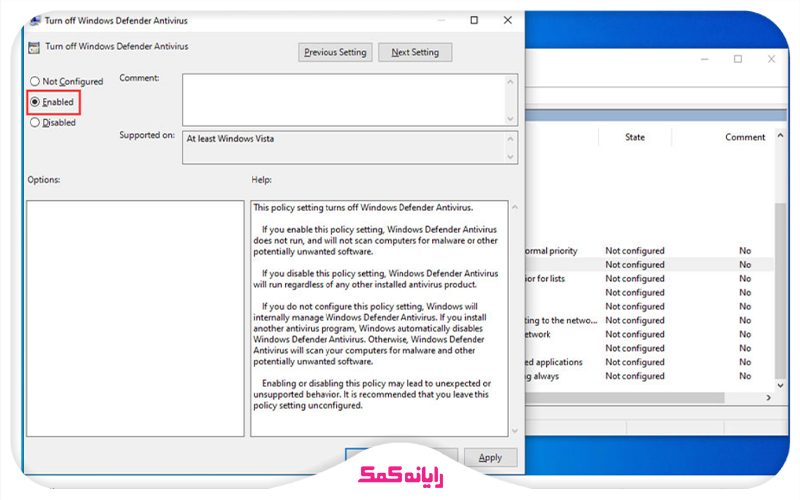
🟣در نهایت برای اعمال تغییرات بر روی گزینه apply کلیک کنید و در نهایت ok را بزنید.
🟣برای اعمال تغییرات نهایی لازم است یک بار سیستم خود را ری استارت کنید.
🟣زمانی که مجدد سیستم را روشن میکنیم آنتی ویروس ویندوز به صورت دائمی غیر فعال میشود، در نظر داشته باشید که بعد از انجام مراحل بالا شما ممکن است همچنان آیکون نرم افزار Windows Defender را بر روی نوار تسکبار پایین صفحه مشاهده کنید.
🟣اما این صرفا آیکون نرم افزار است و به غیر فعال بودن آن مرتبط نیست، در صورتی که تمایل به فعال کردن مجدد انتی ویروس ویندوز داشته باشید میتوانید مسیر گروپ پالیسی که در بالا گفته شد را دوباره طی کنید و گزینه enabled را انتخاب کنید و بر روی گزینه not configured قرار دهید.
🌀 پیشنهاد مطلب : در این مطلب همراه ما باشید تا با نحوه حذف فایل های اضافی، قدیمی و تکراری درایو ویندوز آشنا بشید.
3. غیرفعال کردن Windows Antivirus از طریق Registry ویندوز
در قسمت قبل به شما گفته بودیم که اگر ویرایش های پرو و اینترپرایز ویندوز 10 را داشته باشید میتوانید از طریق گروپ پالیسی آنتی ویروس ویندوز را به صورت دائمی غیر فعال کنید و در ویرایش های ویندوز های دیگر این امکان برای ما فراهم نیست اما از این روشی که از طریق رجیستری به شما آموزش میدهیم امکان غیر فعال کردن windows defender در تمامی نسخه های ویندوز برای شما امکان پذیر است.
تنها نکته ی مهمی که لازم است در این قسمت یادآور شویم این است که ویرایش کردن رجیستری کار بسیار خطرناکی است و ممکن است بعد از ویرایش رجیستری اگر به درستی عمل نکنید ویندوز شما دیگر بالا نیاید! بنابراین کاملا هوشیار باشید که فقط و فقط مسیری که گفته میشود را انجام دهید و ادیت کنید و غیر از این هیچ کار دیگری انجام ندهید.
⚪برای غیرفعال کردن Windows Defender Antivirus به صورت دائمی میتوانیم مسیر زیر را دنبال کنیم :
⚪ابتدا لازم است منو استارت را باز کنید تا با سرچ کردن regedit وارد رجیستری ویندوز خود شوید سپس Registry editor را باز کنید.
⚪در صفحه رجیستری ادیتور مسیر زیر را باز کنید :
HKEY_LOCAL_MACHINE\SOFTWARE\Policies\Microsoft\Windows Defender
⚪در این قسمت بر روی Windows Defender کلیک راست میکنید و میخواهیم یک کلید جدید بسازیم پس گزینه DWORD (32-bit) Value را انتخاب میکنیم.
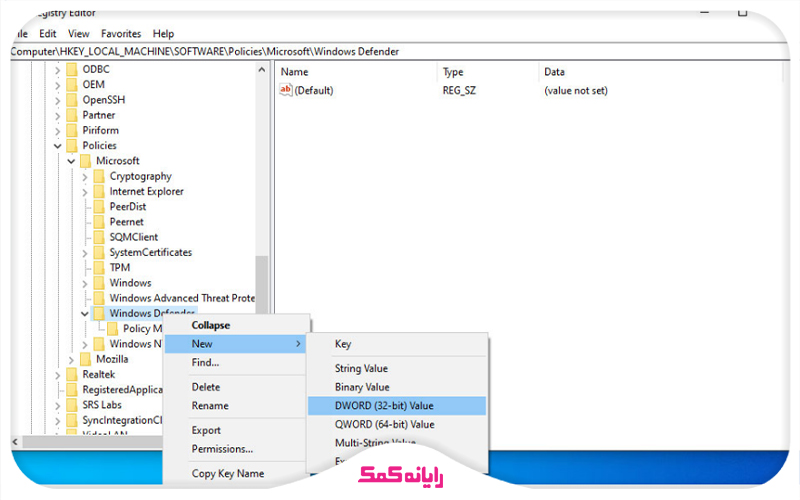
⚪نام این فایلی که ایجاد کرده اید را DisableAntiSpyWare قرار دهید و سپس کلید Enter را بزنید.
⚪حالا لازم است برای این کلید مقداری را مشخص کنیم بنابراین بر روی این فایلی که ایجاد کرده اید دابل کلیک کنید و مقدار Value Data را عدد یک قرار دهید.
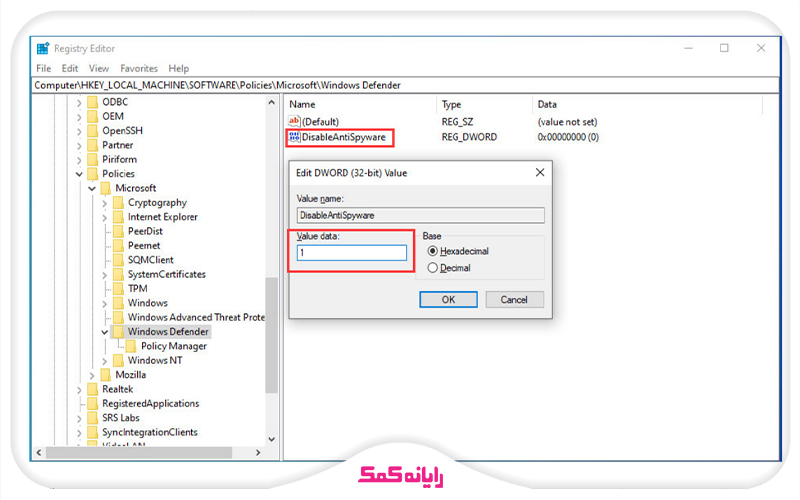
⚪در نهایت برای اعمال شدن این تغییرات بر روی کلمه ok کلیک کنید و پس از آن لازم است یک بار سیستم خود را ریستارت کنید.
⚪دقیقا مانند مراحلی که در گروپ پالیسی انجام دادیم با انجام این مراحل نیز آنتی ویروس ویندوز شما غیر فعال شده است،
⚪در صورتی که قصد دارید دوباره آنتی ویروس پیش فرض ویندوز را فعال کنید لازم است مراحلی که در بالا گفته شد را بروید و کلید ساخته شده را حذف کنید ، میتوانید برای اینکار بر رویDisableAntiSpyWare کلیک کنید و گزینه delete را بزنید.
🌀 پیشنهاد مطلب : برای اینکه با ترفند روشن کردن خودکار Caps Lock موقع بالا آمدن ویندوز آشنا بشی توصیه می کنم حتما این مطلبو مطالعه کنید.
آیا با نصب نرم افزار امکان غیرفعال کردن آنتی ویروس ویندوز وجود دارد؟
بله، امکان غیرفعال کردن آنتی ویروس ویندوز با استفاده از نرمافزارهای خاص وجود دارد. برخی از نرمافزارها بهطور ویژه طراحی شدهاند تا قابلیت غیرفعال کردن Windows Defender را بهصورت خودکار فراهم کنند. این برنامهها به کاربران این امکان را میدهند که بدون نیاز به تغییر تنظیمات ویندوز یا استفاده از ابزارهای داخلی، آنتی ویروس ویندوز را غیرفعال کنند.
اما باید توجه داشت که استفاده از این نوع نرمافزارها با ریسکهایی همراه است. برخی از این برنامهها ممکن است امنیت سیستم شما را به خطر بیندازند یا بهدرستی کار نکنند. بنابراین، همیشه بهتر است از روشهای رسمی و توصیهشده برای غیرفعال کردن Windows Defender استفاده کنید تا خطرات ناخواسته برای سیستمتان ایجاد نشود. 🌐
اگرچه این نرمافزارها میتوانند کار را آسانتر کنند، اما پیشنهاد میشود از تنظیمات داخلی ویندوز یا Group Policy برای این کار استفاده کنید تا مطمئن شوید که روند بهصورت امن و بدون مشکل پیش میرود.
برنامه Defender Control : این ابزار ساده و سبک به شما اجازه میدهد تا بهراحتی Windows Defender را فعال یا غیرفعال کنید.
برنامه Win Updates Disabler : علاوه بر غیرفعال کردن آپدیتهای ویندوز، این نرمافزار قابلیت غیرفعال کردن Windows Defender را نیز دارد.
برنامه Winaero Tweaker : این ابزار چندمنظوره به کاربران اجازه میدهد تا تغییرات مختلفی را در ویندوز ایجاد کنند، از جمله غیرفعال کردن Windows Defender.
برنامه NoDefender : این برنامه تخصصی فقط برای غیرفعال کردن Windows Defender طراحی شده است و روند آن را آسان میکند.
🌀 پیشنهاد مطلب : اگر شماهم با ویندوز 11 سیستمتون مشکل دارید و قصد آشنایی با راه حل های مشکل رو دارید توصیه می کنم مطلب راهکار های خلاص شدن از آزار های ویندوز 11ر را تا انتها مطالعه کنید.
آیا میتوانیم آنتی ویروس ویندوز را حذف کنیم؟
یکی از سوالاتی که اکثر کاربران از ما میپرسند این است که آیا حذف آنتی ویروس ویندوز 10 امکان پذیر است یا خیر ؟
در جواب این سوال باید بگوییم خیر امکان حذف آنتی ویروس Windows Defender وجود ندارد، چون این برنامه دقیقا داخل ویندوز تعبیه شده و کاملا هماهنگ شده است.
بنابراین نمیتوانیم آن را به صورت مجزا حذف کنیم ، در واقع ویندوز و Windows Defender کاملا به هم وابسته هستند و امکان حذف را مایکروسافت برای کابران قرار داده نشده، اما میتوانیم این ویژگی ویندوز را با استفاده از Group Policy و یا Registry و همچنین تنظیمات Windows Security این ویژگی ویندوزی را میتوانیم از کار بیاندازیم.
🌀 پیشنهاد مطلب : تقریباً اغلب کاربرا دوست دارن تا ورژن سیستم عاملشون رو به آخرین آپدیت موجود ارتقا بدن تا بتونن از امکانات و قابلیتهای جدیدی که توی این به روز رسانیها گنجونده شده بهرهمند بشن. گاهی با مشکلاتی در این زمینه مواجه می شوند در این مقاله به حل مشکل آپدیت نشدن ویندوز 11 پرداختیم.
سوالات متداول درباره خاموش کردن آنتی ویروس ویندوز کامپیوتر و لپ تاپ
در بخش بالا به آموزش چکونه آنتی ویروس را غیر فعال کنیم در ویندوز 10 و 11 اشاره کردیم و در ادامه قصد داریم به برخی از سوالات شما کاربران اشاره کنیم پس با ما همراه باشید.
در صورتی که شما هم با مشکل یا سوال خاصی روبرو شده اید از بخش نظرات با من در ارتباط باشید. سعی میکنم در کمترین زمان ممکن به پرسش ها پاسخ بدم.
1.آیا خاموش کردن آنتی ویروس مشکل داره؟
بله. اگر آنتی ویروس که روی دستگاه خودمون نصب کردیم، خاموشش کنیم دیگه به درستی کار خودش رو انجام نمیده.
پس اگر خطری دستگاه مارو تهدید کنه به راحتی میتونه وارد سیستم ما بشه. خیلی از آنتی ویروس های امروزی تا وارد دستگاه بشن تمام دستگاه رو قفل میکنن و برای باز شدن اطلاعات شما ازتون میخوان با ارز مجازی برای کیف پول ارزی که ساختن پول ارسال کنید تا کلید باز شدن اطاعات رو بهتون بدن.
پس اگر به هر دلیل میخوایید چند دقیقه آنتی ویروس ویندوز رو خاموش کنید، فراموش نکنید که پس از اتمام کار اون رو روشن کنید.
2.مزیت های نصب کردن انتی ویروس چیست؟
قطعا این سوال براتوم پیش میاد که آیا روشن بودن انتی ویروس چه مزیت های داره.
🟢در کل روشن بودن آنتی ویروس روی دستگاه میتونه از وارد شدن خیلی از بد افزار ها و هکر ها جلوگیری بکنه.
🟢میتونه به صورت دوره ای تمام دستگاه شما رو بگرده و مطمئن باشید که هیچ ویروسی در دستگاه شما وجود نداره.
🟢تا دیوایسی مثل فلش یا هارد به کامپیوترتون وصل کنید سریعا اون رو بررسی میکنه و اگر ویروسی باشه اون رو پاک میکنه یا حداقا مانع وارد شدنش به کامپیوتر ما میشه.
🟢و کلی موارد دیگه که پیشنهاد میکنم اگر آنتی ویروس را غیر فعال کردید اون رو سریعآ روشن کنید.
🌀 پیشنهاد مطلب : برای رفع مشکلات زمان نصب ویندوز این مطلب را مطالعه کنید.
3.مضرات نصب کردن آنتی ویروس چیست؟
به طور کلی نصب کردن هر برنامه روی کامپیوتر یه سری مشکلات هم به همراه داره حتی اگر آنتی ویروس باشه.
🔴به طور کلی آنتی ویروس ها چون باید دائما دستگاه شما رو بررسی کنن و آماده باشن یک مقدار قابل توجه ای از منابع دستگاه شما رو برای خودشون استفاده میکنن. بنابراین اگر سخت افزار دستگاهتون قدیمی باشه ممکنه با مشکل روبرو بشید.
🔴بعضی وقت ها ممکنه به فایل کرک شده یا نرم افزار های کرک شده نصی روی دستگاه شما گیر بده
🔴انتی ویروس های رایگان تبلیغات زیادی دارن و آنتی ویروس های غیر رایگان لازمه به صورت سالانه هزینه کنیم و اشتراکشون رو تهیه کنیم.
🔴و...
4.اگر آنتی ویروس روی دستگاه خود نصب نکنیم چی میشه؟
نصب نکردن آنتی ویروس روی کامپیوتر عملا مشکلی برای کیس و لپ تاپ ما پیش نمیاره ولی از قدیم گفتن احتیاط شرط عقله!
پس نصب بودن یک برنامه چند گیگابایتی که امینت دستگاه مارو حفظ میکنه فکر نکنم دلیل قانع کننده داشته باشه که آنتی ویروس نصب نکنیم یا آنتی ویروس ویندوز خاموش کنیم.
5.آیا میشه آنتی ویروس پیشفرض ویندوز رو پاک کرد؟
خیر، تنها میتوان آنتی ویروس ویندوز را خاموش کرد.
پاک کردن فایروال ویندوز عملا وجود ندارد زیرا یک بخش امنیتی ویندوز بوده و اجازه این کار به هیچ کاربری داده نمیشود. اما اگر بیش از حل مزاحم کار شما میشود، میتوانید آن را مانند روش های گفته شده در این مقاله غیر فعال کنید.
6.آیا با نصب نرم افزار امکان غیرفعال کردن آنتی ویروس ویندوز وجود دارد؟
بله، امکان غیرفعال کردن آنتی ویروس ویندوز با استفاده از نرمافزارهای خاص وجود دارد. برخی از نرمافزارها بهطور ویژه طراحی شدهاند تا قابلیت غیرفعال کردن Windows Defender را بهصورت خودکار فراهم کنند.
این برنامهها به کاربران این امکان را میدهند که بدون نیاز به تغییر تنظیمات ویندوز یا استفاده از ابزارهای داخلی، آنتی ویروس ویندوز را غیرفعال کنند.
اما باید توجه داشت که استفاده از این نوع نرمافزارها با ریسکهایی همراه است. برخی از این برنامهها ممکن است امنیت سیستم شما را به خطر بیندازند یا بهدرستی کار نکنند. بنابراین، همیشه بهتر است از روشهای رسمی و توصیهشده برای غیرفعال کردن Windows Defender استفاده کنید تا خطرات ناخواسته برای سیستمتان ایجاد نشود. 🌐
اگرچه این نرمافزارها میتوانند کار را آسانتر کنند، اما پیشنهاد میشود از تنظیمات داخلی ویندوز یا Group Policy برای این کار استفاده کنید تا مطمئن شوید که روند بهصورت امن و بدون مشکل پیش میرود.
برنامه Defender Control : این ابزار ساده و سبک به شما اجازه میدهد تا بهراحتی Windows Defender را فعال یا غیرفعال کنید.
برنامه Win Updates Disabler : علاوه بر غیرفعال کردن آپدیتهای ویندوز، این نرمافزار قابلیت غیرفعال کردن Windows Defender را نیز دارد.
برنامه Winaero Tweaker : این ابزار چندمنظوره به کاربران اجازه میدهد تا تغییرات مختلفی را در ویندوز ایجاد کنند، از جمله غیرفعال کردن Windows Defender.
برنامه NoDefender : این برنامه تخصصی فقط برای غیرفعال کردن Windows Defender طراحی شده است و روند آن را آسان میکند.

جمع بندی
در این مطلب نحوه خاموش کردن انتی ویروس را با یکدیگر آموختیم ، اما همانطور که در ابتدای مطلب گفته شد بهتر است آنتی ویروس خود را غیر فعال نکنید چرا که در مقابل بسیاری از خطر ها از سیستم شما در حال محافظت است.
بنابراین به آنتی ویروس خود اطمینان داشته باشید مگر اینکه یک آنتی ویروس اورجینال تهیه کرده اید و قصد دارید آن را نصب کنید و یا برای لحظه ای قصد غیر فعال کردن آنتی ویروس را دارید و مجدد میخواهید آن را فعال کنید.
همچنین برای رفع هرگونه ابهام یا سوال در خصوص غیر فعال کردن آنتی ویروس ویندوز 10 و 11 در این مقاله، میتوانید با شماره 9099071540 (از طریق تلفن ثابت) یا از طریق "صفحه تماس از موبایل" با کارشناسان متخصص ما تماس حاصل فرمایید. همکاران ما در تمام طول هفته آماده اند تا پاسخگوی سوالات فنی شما باشند.
قابل توجه شما کاربر گرامی: محتوای این صفحه صرفاً برای اطلاع رسانی است در صورتی که تسلط کافی برای انجام موارد فنی مقاله ندارید حتما از کارشناس فنی کمک بگیرید.